Audible Books letöltése PC-re vagy Mac-re
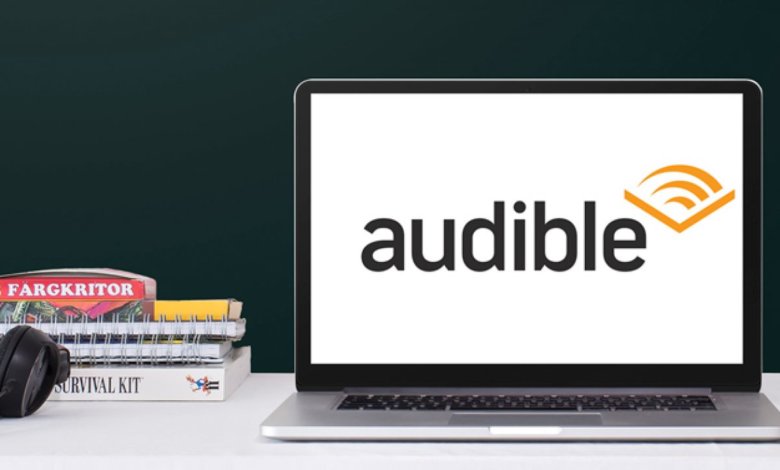
Miután megvásárolt néhány hangoskönyvet az Audible hivatalos webhelyéről, a weboldalon a „Köszönöm! Készen állsz a meghallgatásra." Ezután a könyvre kattintva meghallgathatja az Audible Cloud Player segítségével. De mit szólnál a hangoskönyvek lejátszásához más asztali platformokon, például az Audible alkalmazáson, az iTuneson, a Windows Media Playeren, az Audible Manageren, vagy bármilyen más célra, például az Audible-t MP3-ra konvertálni? Nos, ezek eléréséhez először meg kell tennie töltsön le Audible könyveket a számítógépére .
Ebben a bejegyzésben az Audible könyvek PC-re (Windows 10, 8.1/8, 7) vagy Mac-re való letöltésének nagyszerű részleteiről fogunk beszélni.
Használja az Audible alkalmazást Windows 10 rendszerhez az Audible Books letöltéséhez
Ez a módszer csak a Windows 10 rendszeren érhető el, mivel az Audible asztali alkalmazás csak a Windows 10 Microsoft Store-ban érhető el.
1. lépés Telepítse az „Audiobooks from Audible”-t – az Audible Desktop alkalmazást
Nyissa meg a Microsoft Store-t Windows 10 rendszeren, és keressen rá az „Audiobooks from Audible” kifejezésre. Csak írja be az „Audible” kifejezést, és ez az alkalmazás jelenik meg először. Kattintson a „Get”, majd a „Telepítés” gombra. Várjon egy kicsit, amíg az „Audiobooks from Audible” befejezi a telepítést a Windows 10 számítógépén.

2. lépés: Jelentkezzen be „Audiobooks from Audible” Amazon fiókkal
Indítsa el az „Audiobooks from Audible” alkalmazást a számítógépen, és meg fogja kérni, hogy jelentkezzen be. Tehát az Audible bejelentkezéséhez adja meg az e-mail-címét/telefonját és az Amazon-fiókja jelszavát.
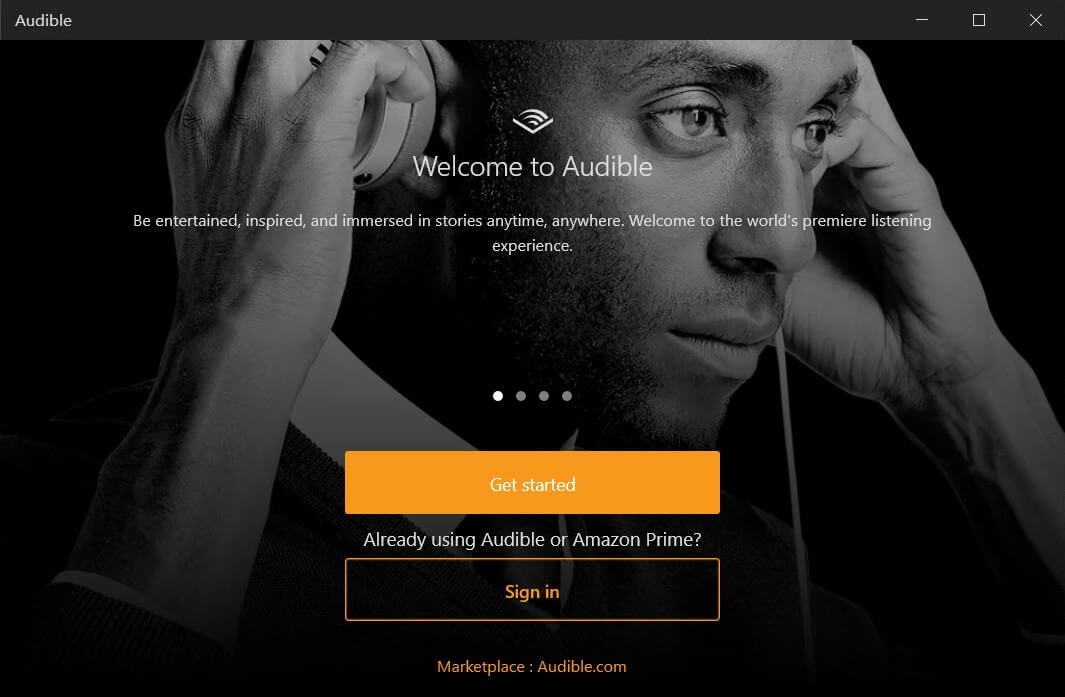
3. lépés: Töltse le az Audible Books alkalmazást a Windows 10 rendszerre
Kattintson a „Könyvtár” elemre. Itt megjelenik az összes hangoskönyv, amelyet az Audible webhelyén rendelt meg. Két egyszerű módja van a letöltésnek. Az egyik a könyv megérintése, a másik pedig a három vízszintes pont megnyomása, és a „Letöltés” gombra kattintás.

4. lépés Nyissa meg a Letöltési helyet a hangoskönyv fájlok ellenőrzéséhez
A letöltött hangoskönyveket a rendszer AAX fájlokként menti a számítógépére. Az ilyen típusú fájlokat lejátszáshoz áthúzhatja az iTunes, a Windows Media Player vagy az Audible Manager alkalmazásba (engedélyezés szükséges).
Hol találom a letöltési helyet? Ez egyszerű. Csak kattintson a „Beállítások” > „Letöltések” > „Letöltési hely megnyitása a File Explorerben” elemre. Az alapértelmezett letöltési mappa a fájlrendszer mélyén rejtőzik. Ha szeretné, személyre szabhatja a letöltési helyet.
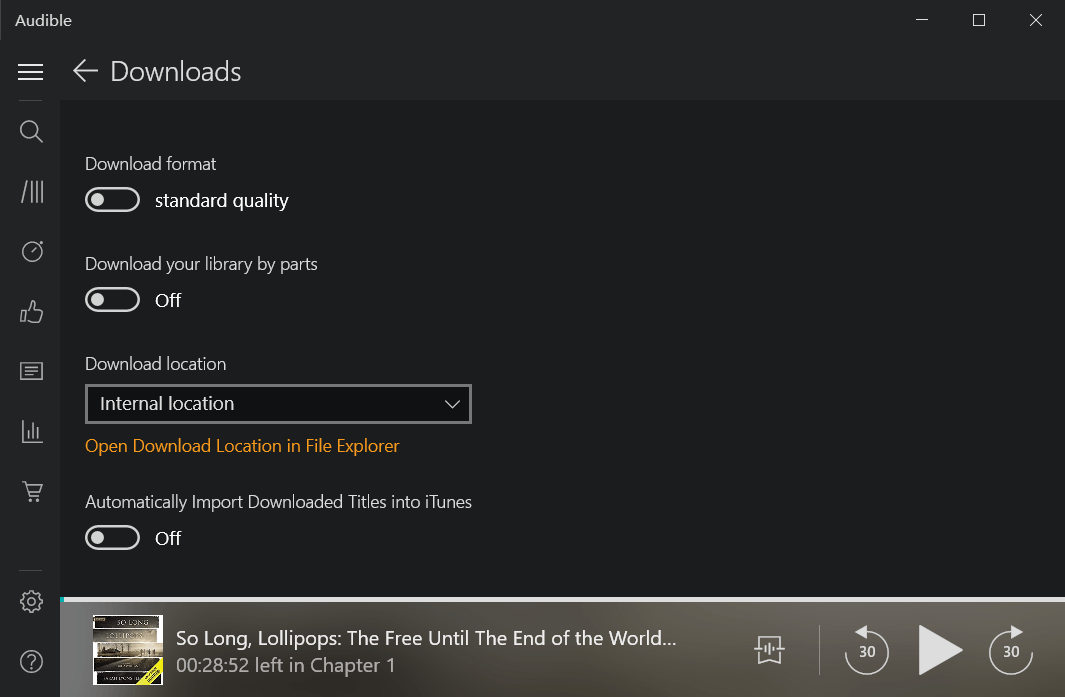
Az Audible Books letöltése Windows 8.1/8, 7 rendszerre az Audible Download Manager segítségével
Az Audible az Audible Download Manager szolgáltatást kínálja a Windows 8.1/8 és a Windows 7 felhasználók számára hangoskönyvek letöltéséhez számítógépükre.
1. lépés: Telepítse az Audible Download Manager alkalmazást Windows 8.1/8, 7 rendszeren
Az Audible Download Manager képes egy hangoskönyvet helyi fájlként menteni .aax kiterjesztéssel. A Windows Media Player, az Audible Manager és az iTunes 4.5 vagy újabb verziója képes lejátszani az AAX fájlokat az Amazon-fiókkal való engedélyezés után.
Töltse le az Audible letöltéskezelőt
2. lépés: Látogassa meg az Audible Library-t, és töltse le az Audible Books-t
Kattintson az Audible hivatalos webhelyének könyvtárába itt . Normál esetben az Audible Download Manager aktiválódik a letöltés megkezdéséhez, amikor a weboldalon a „Letöltés” gombra kattint.
Ne aggódjon, ha az Audible Download Manager nem aktiválható, és a hangoskönyv közvetlenül a számítógépére kerül mentésre „admhelper.adh” néven. Csak kattintson a jobb gombbal a fájlra, és nyissa meg az Audible Download Manager segítségével. Az admhelper.adh fájl egy protokoll, amely segíti az Audible Download Managert a hangoskönyvek letöltésében az Audible webhelyről.

3. lépés: Várja meg, amíg az Audible Book letöltés befejeződik
Most már csak várnod kell egy kicsit. Amikor az állapot „Befejezve”-re változik, kattintson a „Keresés” gombra a helyi Audible könyvek megkereséséhez. A C:\Felhasználók\felhasználónév\Dokumentumok\Audible\Programs\Downloads mappában tárolódnak.

Töltse le az Audible Books programot Mac számítógépre az Audible Desktop webhelyről
Az Audible Books letöltése Macre a legegyszerűbb. Nincs szüksége Audible alkalmazásra vagy Audible Download Managerre (az Audible Download Manager nem biztosít Mac verziót).
Az egyetlen szükséges lépés az Audible Library megnyitása, és a „Letöltés” gombra kattintva.
Menj a tiédhez Könyvtár oldala az Audible hivatalos webhelyén, majd kattintson egy adott könyv „Letöltés” gombra. Az .aax vagy .aa fájl hamarosan letöltődik Mac számítógépére.

Az Audible hangoskönyveit itt olvashatja iTunes vagy Könyvek Mac-re a fiók engedélyezése után.

Ajánlott Audible to MP3 Converter
Audible Converter
a legjobb eszköz az Audible DRM eltávolítására és az Audible AAX/AA fájlok MP3 formátumba konvertálására. Miután letöltötte az Audible könyveket PC-re vagy Mac-re, importálhat .aax/.aa fájlokat ide
Audible Converter
MP3 vagy M4B formátumba konvertálásához, így szinte bármilyen eszközön lejátszhatja Audible könyveit.
Ingyenes letöltés
Ingyenes letöltés



